Робота з аудіо в Adobe Premiere Pro CC 2021 істотно полегшується завдяки новому індикатору гучності. За допомогою цього інструмента ви зможете більш точно контролювати гучність ваших кліпів та переконатися, що ваше фінальне відео має бажаний звуковий рівень. За допомогою цього посібника ви дізнаєтеся, як активувати та ефективно використовувати індикатор гучності.
Головні моменти
- Новий індикатор гучності дозволяє детально контролювати рівень.
- Ви можете встановити власні налаштування для цільового рівня та перевантаження.
- Індикатор гучності допомагає вам створювати узгоджені аудіоматеріали.
Покрокова інструкція
Щоб використовувати індикатор гучності в Adobe Premiere Pro CC 2021, виконайте ці кроки:
Крок 1: Доступ до індикатора гучності
Відкрийте меню «Аудіо» у вашому проекті. Натисніть на вкладку «Аудіо», щоб знайти відповідні налаштування. Переконайтеся, що ви отримали доступ до змішувача ваших аудіокліпів або налаштувань ефектів.
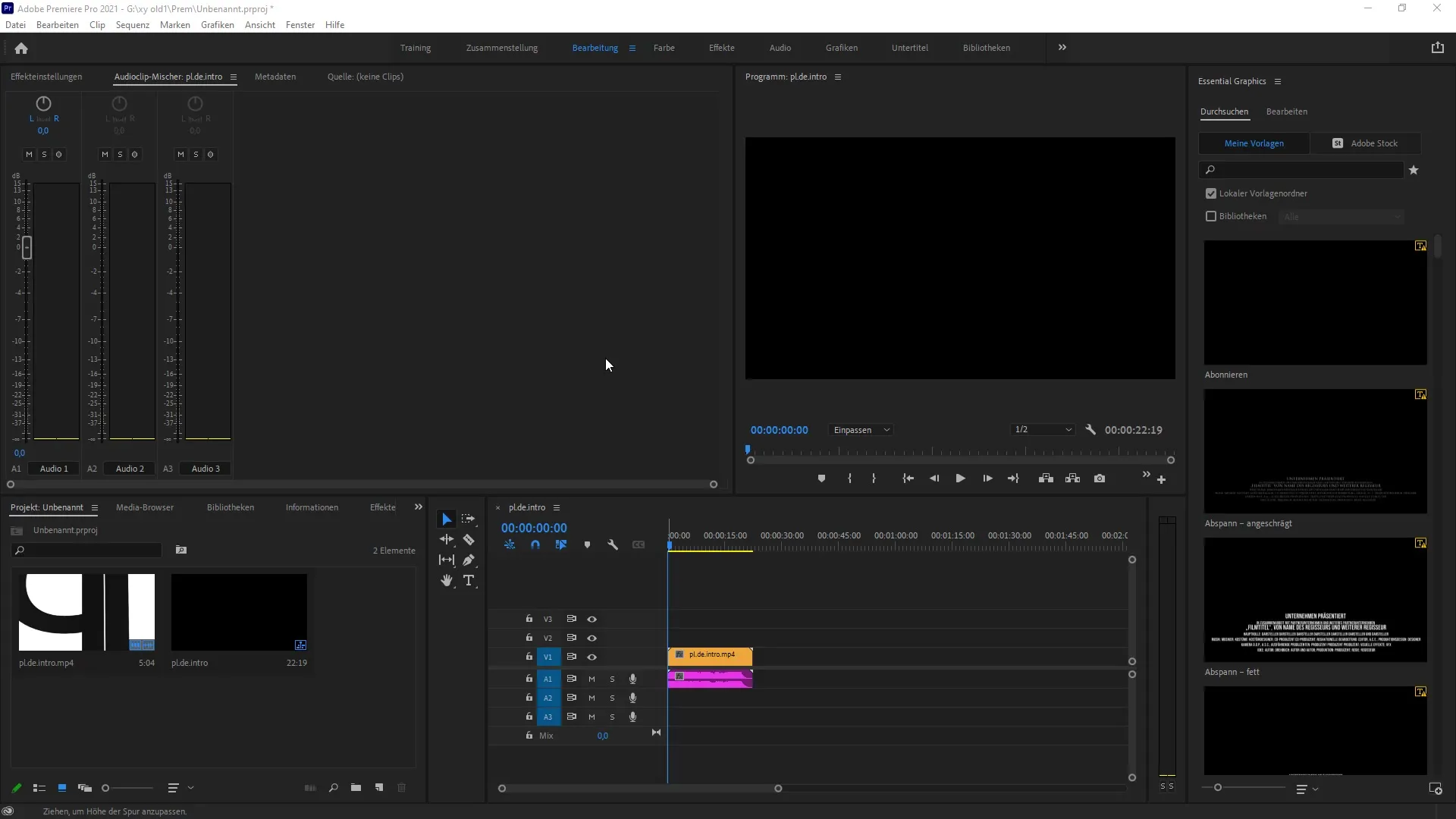
Крок 2: Активування індикатора гучності
Перейдіть до змішувача звуку та знайдіть стійку, яка дає вам контроль над гучністю. Тут ви побачите кілька стійок як кнопки випадаючого списку. Виберіть першу стійку і натисніть «Спеціально», щоб вибрати індикатор гучності.
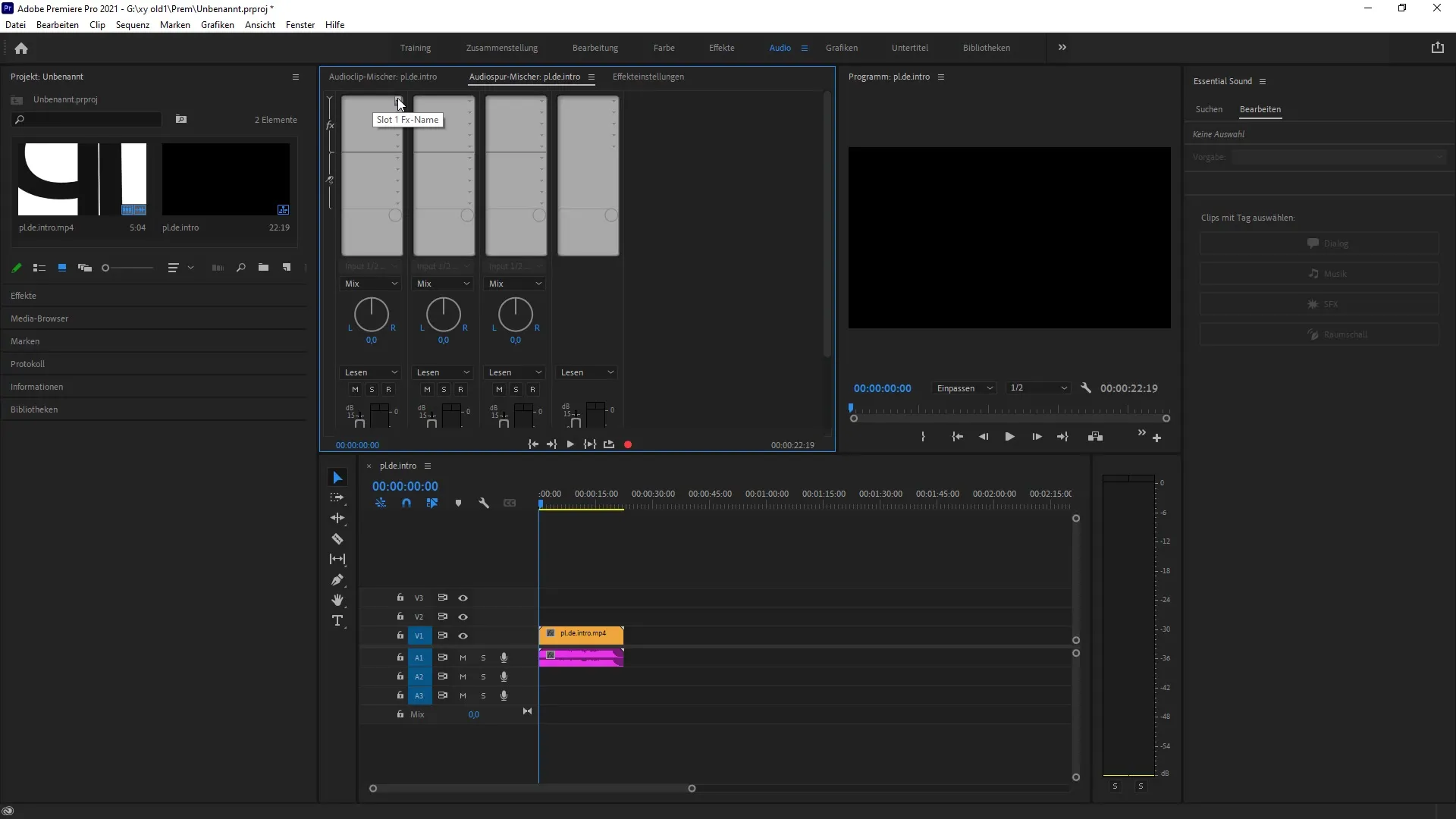
Крок 3: FTC – зробіть індикатор гучності доступним
Індикатор гучності активується подвійним натисканням. Це відкриє детальний вигляд, у якому ви зможете контролювати рівні вашого матеріалу. Переконайтеся, що індикатор гучності активний, щоб бачити виходи в реальному часі.
Крок 4: Контроль рівня і аналіз
Відтворіть свій матеріал, поки активний індикатор гучності. Він покаже вам рівні в реальному часі, тож ви зможете одразу побачити, чи відповідає гучність вашим бажаним межам. Особливо звертайте увагу на миттєві, короткострокові та інтегровані значення LUFS, щоб переконатися, що ви не перевищуєте правильний рівень.
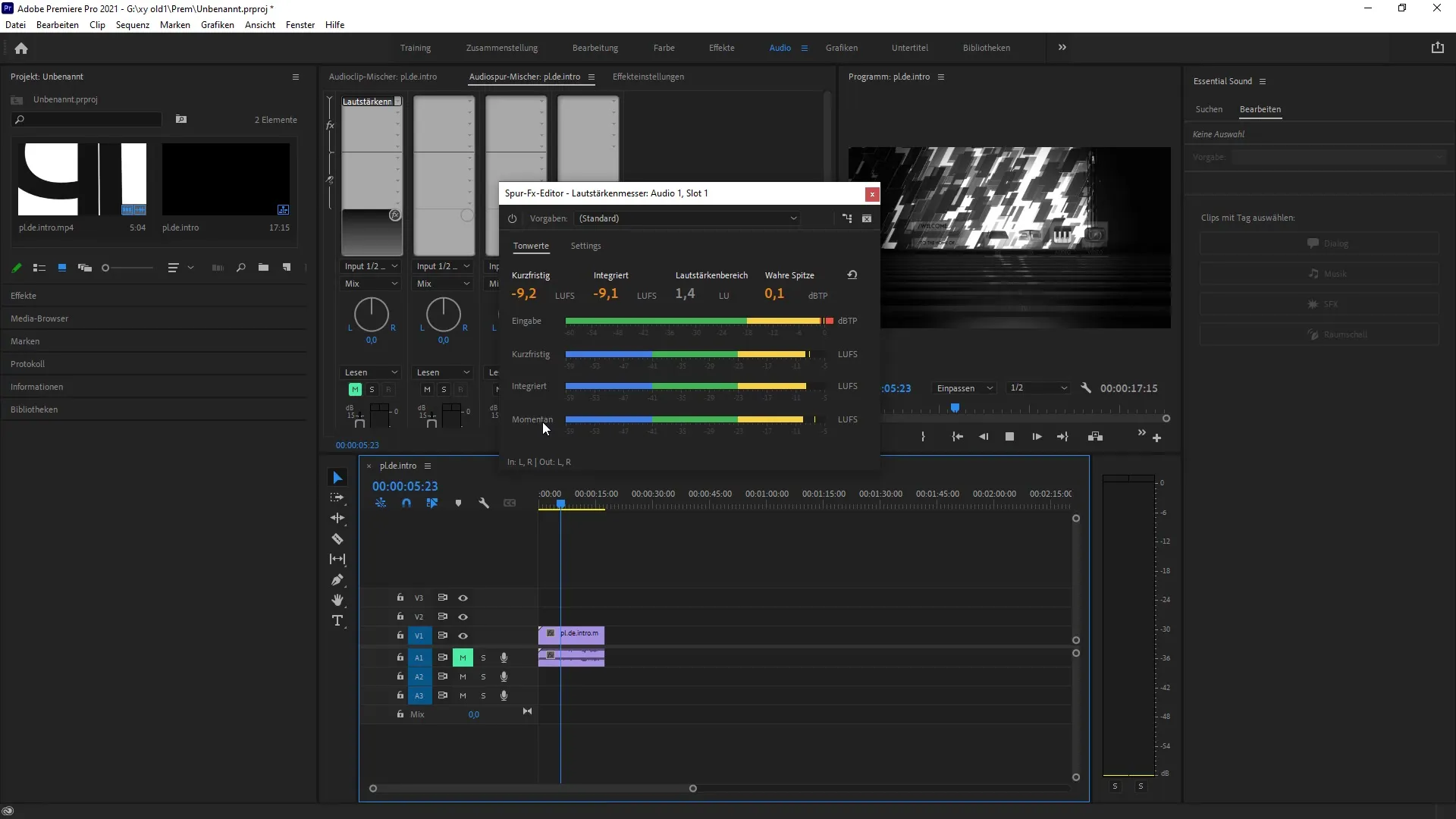
Крок 5: Налаштування цільових рівнів
Перейдіть до налаштувань індикатора гучності, щоб встановити свої цільові значення. Тут ви можете налаштувати цільовий рівень гучності та максимальний True Peak. Ці налаштування допоможуть вам створити узгоджений контент, який відповідає стандартам платформ, таких як YouTube.
Крок 6: Усунення несправностей та скидання
Якщо ви помітили помилку в налаштуваннях рівня під час редагування або хочете повернутися до попередніх налаштувань, ви завжди можете натиснути на стрілку, щоб скинути налаштування. Це особливо корисно, якщо ви пробували різні налаштування під час налаштування рівня і хочете повернутися до оригінальних значень.
Резюме – Новий індикатор гучності в Premiere Pro CC 2021
Введення індикатора гучності в Adobe Premiere Pro CC 2021 є значним кроком у моніторингу аудіо. Цей посібник познайомив вас з різними кроками активації та використання індикатора гучності. Тепер ви можете бути впевненими, що ваші аудіокліпи завжди мають бажаний рівень гучності та відповідають стандартам.
Поширені запитання
Як активувати індикатор гучності в Premiere Pro?Щоб активувати індикатор гучності, перейдіть до «Аудіо», виберіть відповідну стійку та активуйте його через спеціальну опцію.
Чи можу я встановити свої власні налаштування для індикатора гучності?Так, ви можете налаштувати цільові рівні, максимальні True Peaks і інші параметри в індикаторі гучності.
Що робити, якщо я зробив неправильне налаштування?Просто натисніть на стрілку, щоб скинути свої налаштування.


